En godt vedlikeholdt medarbeiderliste er en essensiell forutsetning for mange forretningsprosesser. I denne veiledningen viser jeg deg hvordan du effektivt genererer, endrer og sletter poster i Microsoft Access for medarbeiderlisten din. Du vil også lære hvordan du kan bruke forskjellige feltegenskaper for å optimalisere datastyringen. La oss komme i gang med én gang!
Viktigste funn
- Oppretting og redigering av poster i Access er intuitivt.
- Standardverdier kan optimalisere innføringen, men bør brukes fornuftig.
- Feltegenskaper som datatyper påvirker hvordan data kan bli inngått.
- Praktiske tips hjelper deg å jobbe raskt og feilfritt.
Trinn-for-trinn-veiledning
Oversikt over medarbeiderlisten
Før du begynner å opprette poster, bør du åpne medarbeiderlisten din. Her ser du felter som fornavn, etternavn, firma og mye mer. Disse feltene er viktige for å lagre viktige informasjoner om medarbeiderne dine.
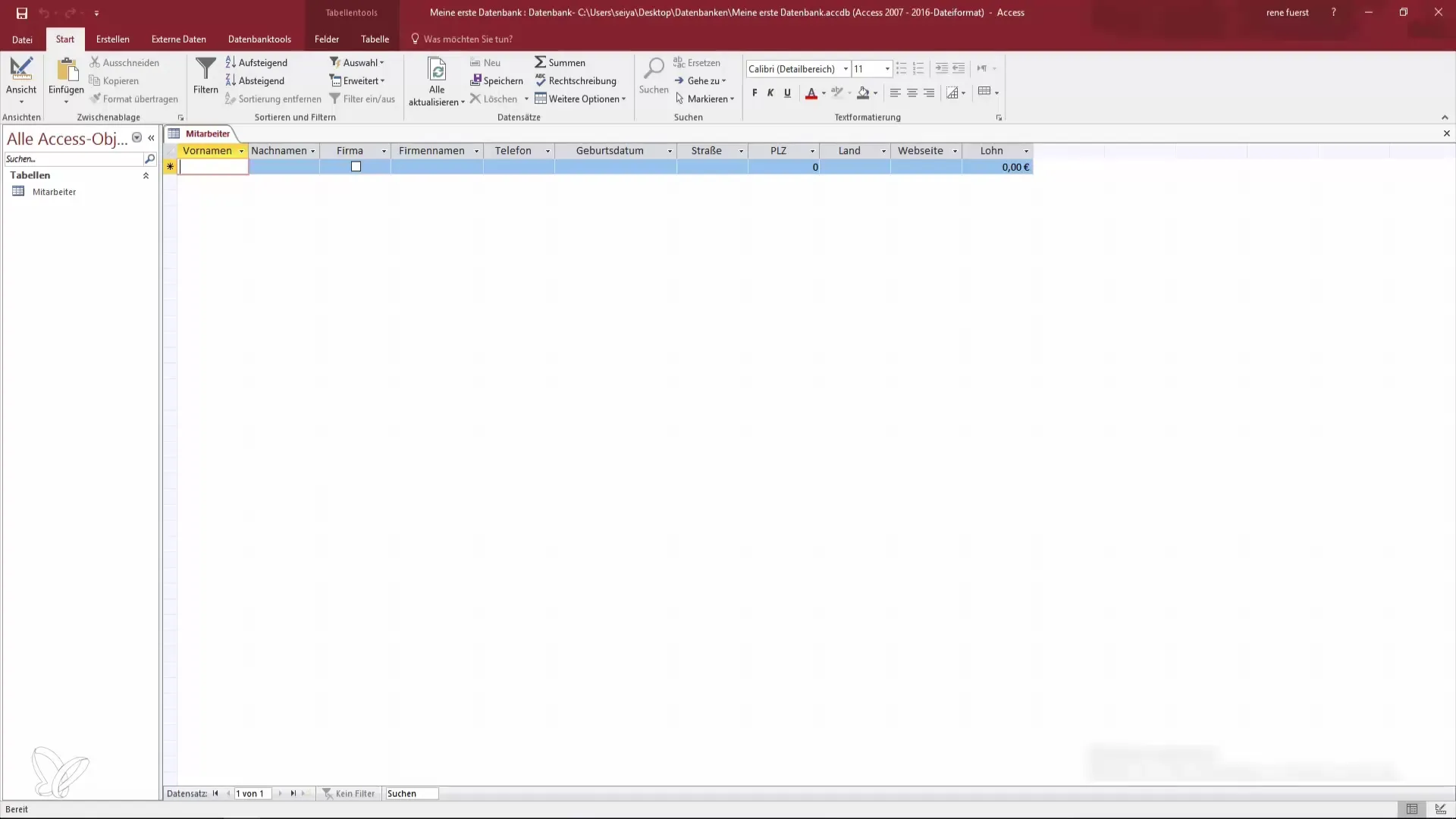
Tilpasning av feltegenskaper
Hvis du har spesielle krav til feltegenskaper, bør du tilpasse disse i Designmodus i Access. For eksempel kan du i feltet "Firma" legge til en avkrysningsboks for å angi om det er et internt eller eksternt firma.
Jeg anbefaler også å tenke gjennom standardverdiene. I stedet for null bør du bruke mellomrom i noen felter for å håndtere dataene bedre ved senere sortering.
Opprette og lagre poster
For å opprette en ny post, klikker du bare på den nederste linjen der en tom post vises med et stjerne. Når du klikker på de ulike feltene, blir den nye posten din redigert. Vær oppmerksom på at endringer ikke lagres før du går ut av posten når du oppretter poster.
For å lagre posten din, forlater du feltet enten med Enter-tasten eller pilen ned. Deretter blir stjernen til en blyant, som viser at posten ikke er lagret ennå.
Fylle ut felter
Fyll nå ut de nødvendige feltene, som fornavn, etternavn og firma. Hvis det er et eksternt firma, kan du også angi dette i det aktuelle feltet. Det er viktig å velge riktig datatype for telefonfeltet. I stedet for heltall bør du velge "Kort tekst" her for å sikre at ledende nuller ikke fjernes.
Redigering av poster
Skulle du ønske å endre informasjon i en allerede eksisterende post, er det enkelt. Klikk på det relevante feltet og gjør endringene dine. Når du er ferdig med redigeringen av informasjonen, forlater du feltet, og endringene vil bli lagret.
En praktisk metode er å kopiere poster. Hvis du for eksempel ønsker å legge til en ny medarbeider som har samme informasjon som en eksisterende medarbeider, kan du bruke kontrolltasten (Ctrl) sammen med skråstreken (#) for å kopiere posten.
Bruk av rullegardiner
For å lette innspillingen kan du bruke rullegardiner for felter som "Land". I Designmodus kan du opprette en verdiliste som gjør det mulig å raskt velge foretrukne land. Dette sparer tid og reduserer feil.
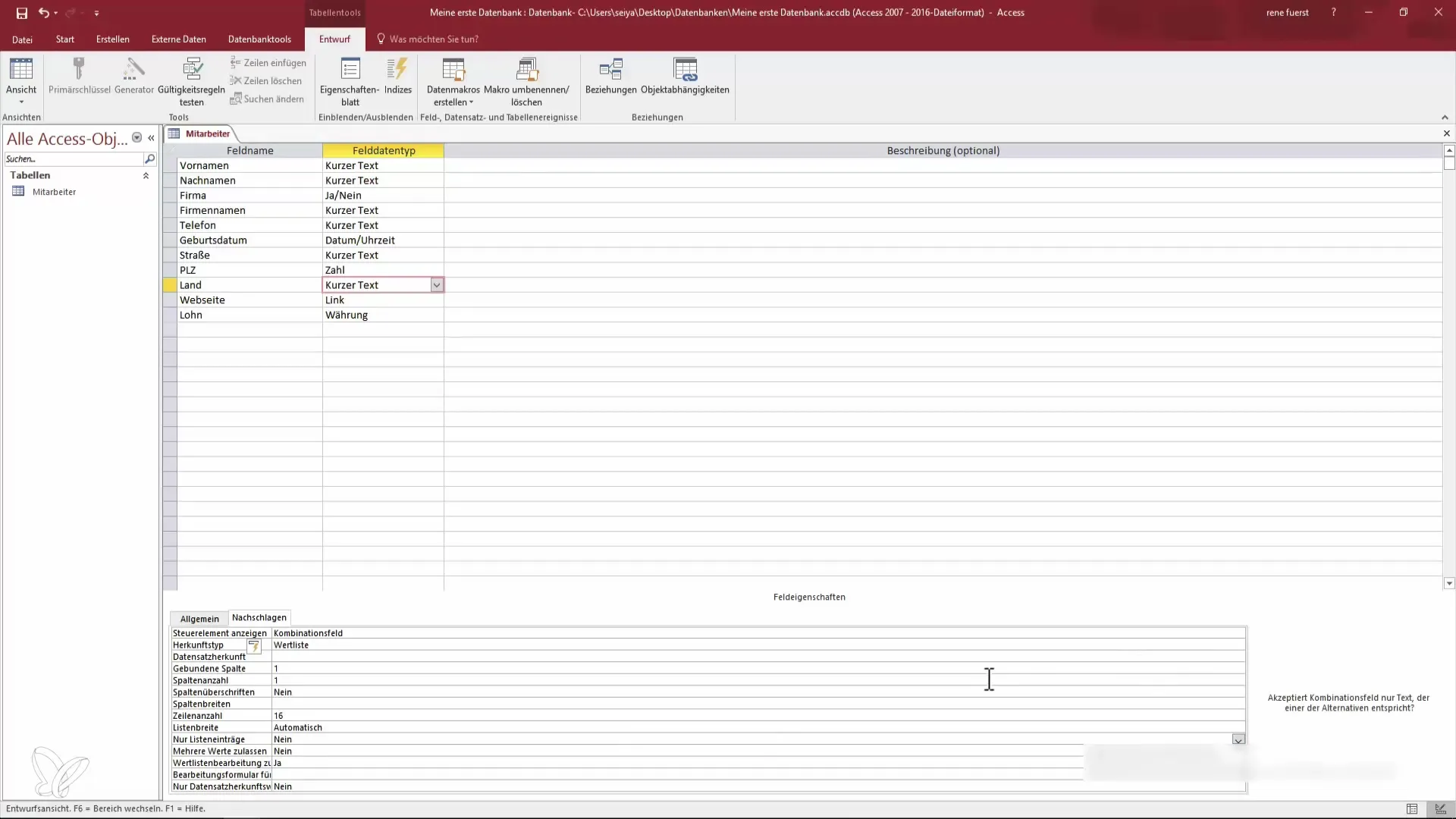
Beskytte mot utilsiktet sletting
Når du redigerer poster, kan det raskt oppstå feil. Hvis du gjør en feil, kan du bruke Escape-tasten for å angre endringene. For nyopprettede poster sletter et dobbelttrykk på Escape hele posten.
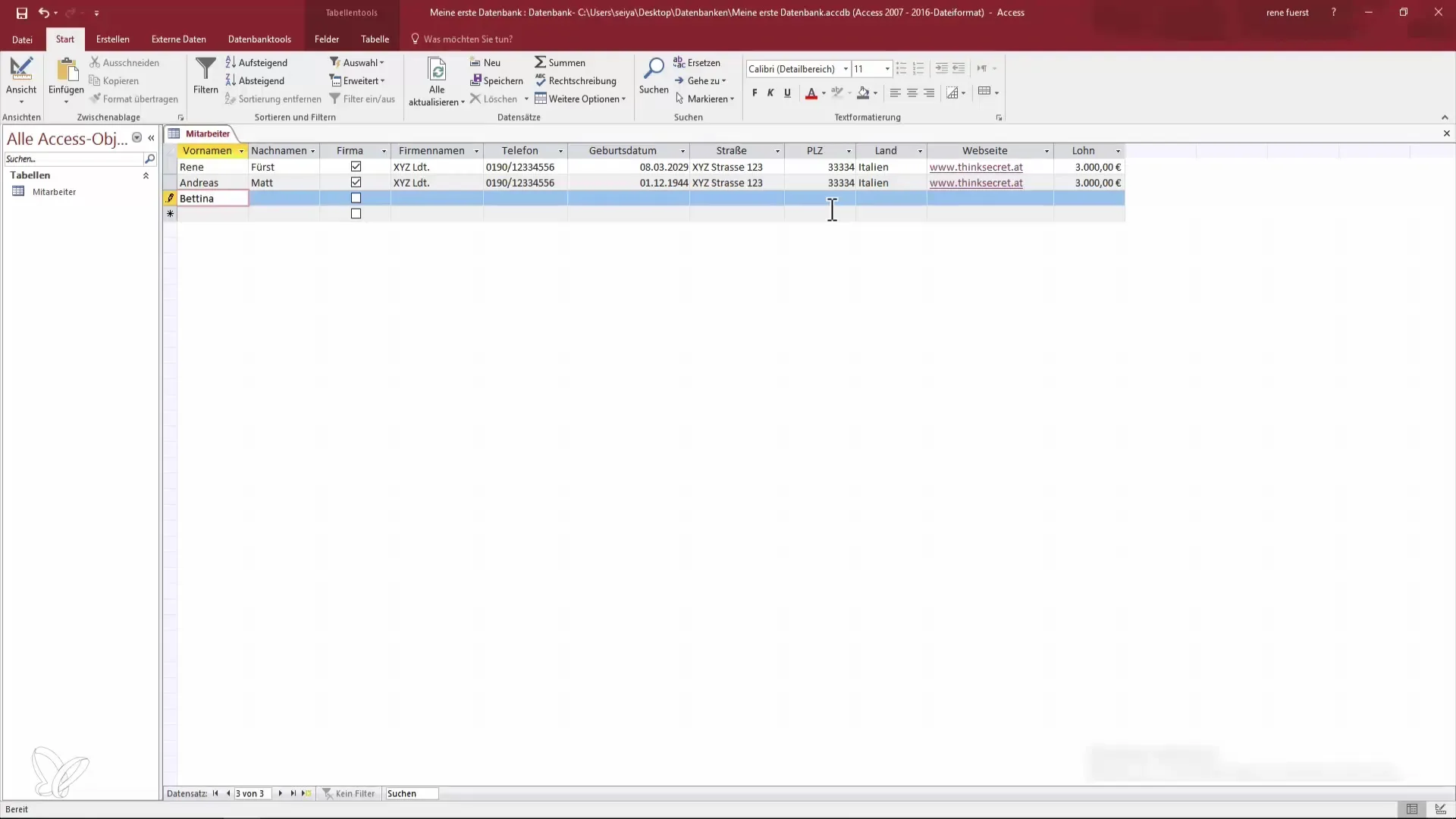
Bruke postnavigatoren
Access tilbyr også en postnavigator nederst på skjermen. Dette gjør at du raskt kan hoppe til ønsket post, selv med større lister. Navigeringen lettes ved enkle klikk på de angitte punktene.
Opprette flere poster parallelt
En interessant utfordring er å opprette flere poster parallelt. Du kan gjenta prosessen for forskjellige medarbeidere ved å bruke trinnene flere ganger.
Sammendrag – Medarbeiderliste i Access: Slik genererer du poster
I denne veiledningen har du lært hvordan man oppretter, redigerer og administrerer poster i Access for en medarbeiderliste. Bruk de lærte trinnene og opprett en detaljert medarbeiderdatabase som hjelper deg med å finne og administrere informasjon raskt.
Ofte stilte spørsmål
Hva gjør jeg hvis jeg gjør en feil når jeg skriver inn en post?Du kan bruke Escape-tasten for å slette eller nullstille innføringen.
Hvordan lagrer jeg en ny post?Bare forlat feltet eller trykk på Enter-tasten for å lagre endringene.
Kan jeg tilpasse felt for å ta opp flere opplysninger?Ja, du kan tilpasse feltegenskapene i Designmodus.
Hvordan legger jeg til rullegardiner i databasen min?I Designmodus kan du lage en verdiliste som letter innføringen.
Hva er forskjellen mellom heltall og kort tekst?Et heltall aksepterer ikke ledende nuller, mens med kort tekst beholdes disse.


